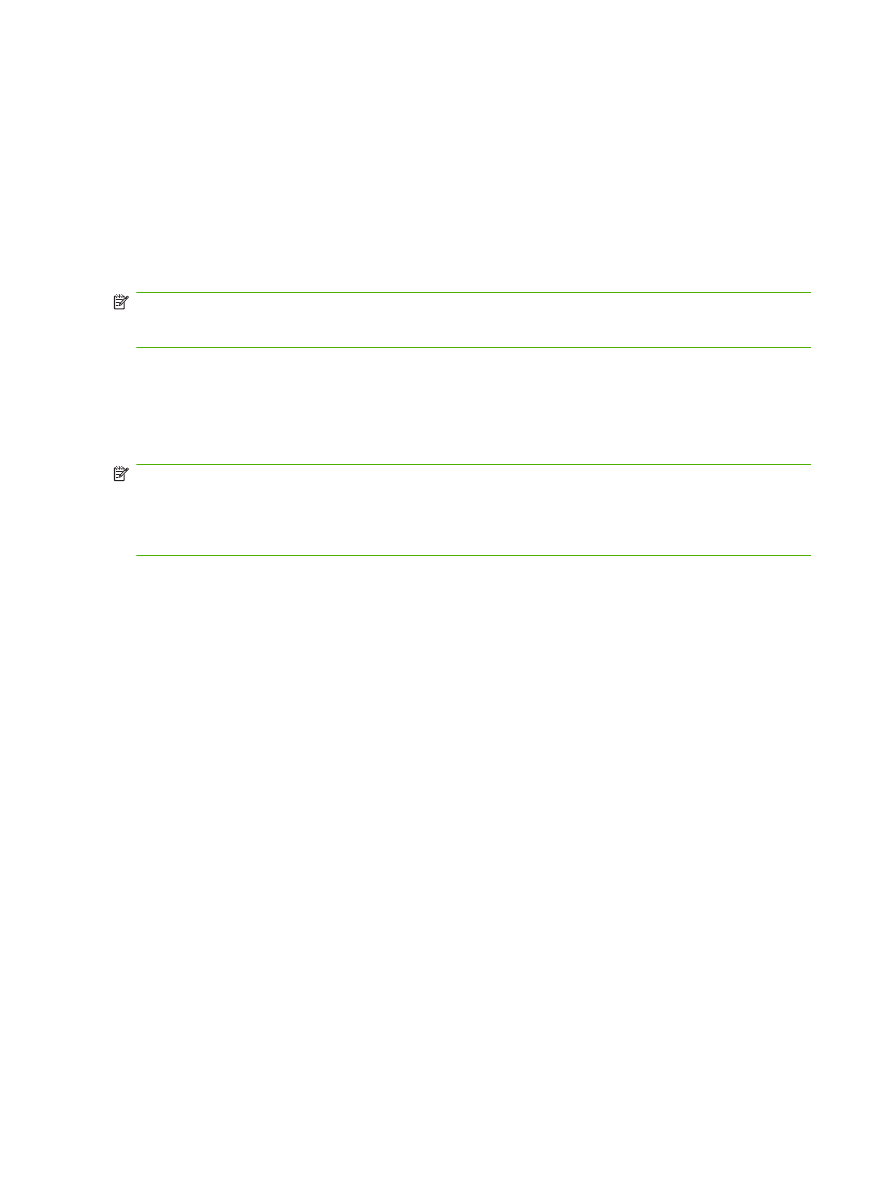
Wysyłanie faksu — ręczne wprowadzanie numerów
Wysyłanie faksu — ręczne wprowadzanie numerów w urządzeniach HP LaserJet 4345mfp i 9040/9050mfp
oraz HP Color LaserJet 4730mfp i 9500mfp
1.
Włóż dokument do automatycznego podajnika dokumentów (ADF) lub połóż na szybie skanera.
2.
Na głównym ekranie dotknij ikony
FAKS
. Może zostać wyświetlony monit o podanie nazwy
użytkownika i hasła, jeśli administrator wymaga uwierzytelnienia.
3.
Dotknij opcji
Ustawienia
. Sprawdź, czy ustawienia opcji Opisz oryginał odpowiadają wysyłanemu
oryginałowi. Ustawienia te obejmują następujące parametry:
●
Format strony (np. Letter lub A4).
●
Druk jednostronny lub dwustronny.
●
Zawartość strony (tekst, tekst i grafika lub grafika i fotografie). Wysyłanie grafiki i fotografii
w trybie tekstowym powoduje obniżenie jakości obrazów.
●
Orientacja (pionowa lub pozioma).
●
Tryb zlecenia łączy kilka zadań skanowania w pojedyncze zlecenie.
Jeśli ustawienia nie są zgodne, należy wykonać następujące kroki.
a.
Dotknij opcji
Opisz oryginał
, aby wyświetlić ekran Ustawienia oryginału.
b.
Wprowadź odpowiednie zmiany, aby dopasować ustawienia do oryginału.
c.
Po wprowadzeniu wszystkich ustawień dotknij opcji
OK
, aby wrócić do ekranu Ustawienia.
72
Rozdział 3 Użytkowanie faksu
PLWW
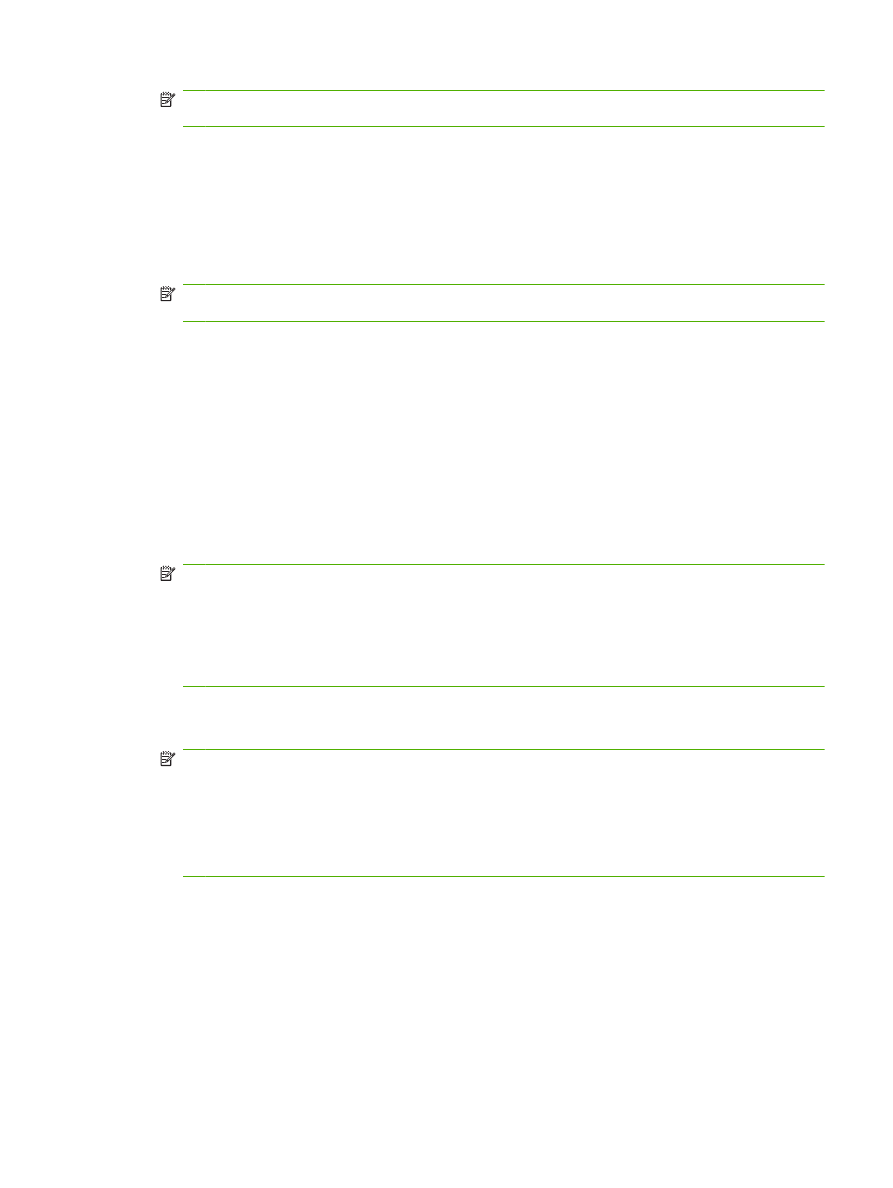
UWAGA:
Wszystkie ustawienia wprowadzone na ekranie Ustawienia są tymczasowe
i obowiązują tylko dla bieżącego faksu.
4.
Na ekranie Ustawienia dotknij opcji
Ustawienia faksu
, aby skonfigurować następujące ustawienia:
●
Ostrość — ulepsza krawędzie tekstu i grafiki.
●
Tło — usuwa tło, które mogło powstać przy kopiowaniu kolorowych dokumentów.
●
Powiadom/Powiadomienie — zmienia sposób powiadamiania o stanie transmisji faksu (tj.
czy faks został wysłany albo czy wystąpił błąd i faks nie został wysłany).
UWAGA:
Funkcja Powiadom/Powiadomienie umożliwia zmianę ustawień powiadamiania tylko
dla bieżącego faksu.
5.
Po wprowadzeniu wszystkich ustawień dotknij opcji
OK
, aby wrócić do ekranu Ustawienia.
6.
Aby na ekranie Ustawienia wyregulować jasność wysyłanego faksu, dotknij strzałek
Jasny
lub
Ciemny.
7.
Po wprowadzeniu wszystkich ustawień na ekranie Ustawienia dotknij opcji
OK
, aby wrócić do
ekranu Faks.
8.
Wprowadź numer telefonu za pomocą klawiatury. Aby wprowadzić więcej numerów, dotknij opcji
Następny nr
i wprowadzaj kolejne numery.
Aby usunąć numer z listy, użyj klawiszy ze strzałkami w celu podświetlenia numeru, a następnie
dotknij przycisku
Usuń
.
UWAGA:
W razie potrzeby wprowadź przecinek (,), aby wstawić dwusekundową pauzę po
prefiksie (np. „9” lub „0”), umożliwiając wewnętrznemu systemowi telefonicznemu uzyskanie
dostępu do zewnętrznej linii telefonicznej przed wybraniem pozostałej części numeru
telefonicznego.
Można też użyć przycisku
PIN
do dodawania znaków nawiasów kwadratowych [ i ], aby ukryć
numer PIN.
9.
Dotknij opcji
Start
, aby wysłać faks. Można dotknąć opcji
Start
na ekranie dotykowym lub nacisnąć
przycisk
Start
na panelu sterowania.
UWAGA:
Jeśli wprowadzono zmiany na ekranie Ustawienia (na przykład zmieniono
powiadamianie lub druk jednostronny na dwustronny), to na ekranie Przetwarzanie zadania
zostanie wyświetlone pytanie Czy chcesz zachować bieżące ustawienia? Jeśli zostanie
wybrana odpowiedź
Tak
, to urządzenie MFP powróci do ekranu faksu i wprowadzone ustawienia
zostaną zachowane. Dzięki temu będzie można wysłać inny faks z tymi samymi ustawieniami. Jeśli
zostanie wybrana odpowiedź
Nie
, to ustawienia zostaną wyczyszczone (przywrócone do wartości
domyślnych) i zostanie wyświetlony ekran główny urządzenia MFP.
Wysyłanie faksu — ręczne wprowadzanie numerów w urządzeniach HP LaserJet M3025 MFP, M3027 MFP,
M4345 MFP, M5025 MFP, M5035 MFP, M9040 MFP, M9050 MFP i HP Color LaserJet CM4730 MFP oraz z
serii CM4730 MFP
1.
Włóż dokument do automatycznego podajnika dokumentów (ADF) lub połóż na szybie skanera.
2.
Na głównym ekranie dotknij ikony
FAKS
. Może zostać wyświetlony monit o podanie nazwy
użytkownika i hasła.
PLWW
Wyślij faks
73
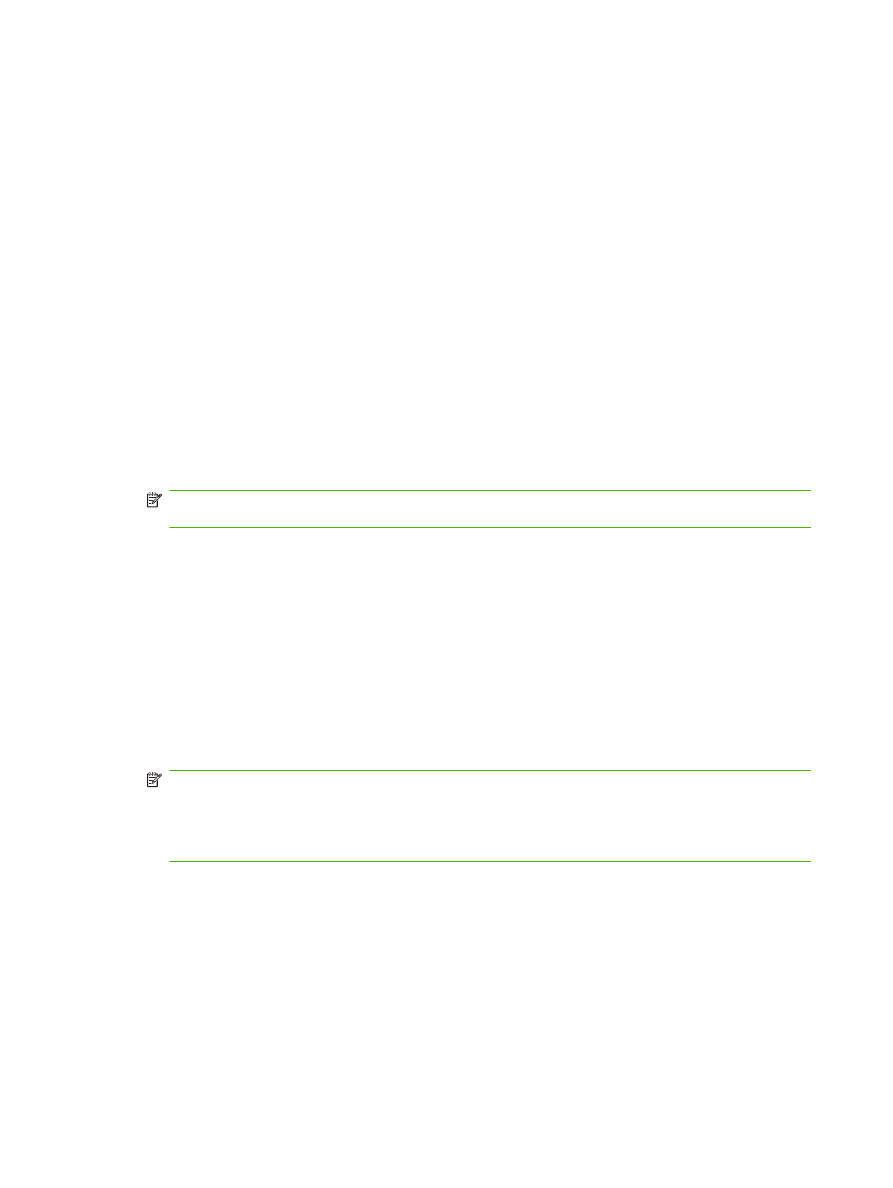
3.
Dotknij opcji
Więcej opcji
. Sprawdź, czy ustawienia opcji Opisz oryginał odpowiadają wysyłanemu
oryginałowi. Ustawienia te obejmują następujące parametry:
●
Format oryginału (np. Letter lub A4).
●
Strony oryginału — druk jednostronny lub dwustronny.
●
Optymalizacja tekst/zdjęcie (tekst, tekst i grafika lub grafika i fotografie). Wysyłanie grafiki
i fotografii w trybie tekstowym powoduje obniżenie jakości obrazów.
●
Orientacja zawartości (pionowa lub pozioma)
●
Kompilacja zlecenia łączy kilka zadań skanowania w pojedyncze zlecenie.
●
Regulacja obrazu.
●
Ostrość — ulepsza krawędzie tekstu i grafiki.
●
Zaciemnienie.
●
Tło — usuwa tło, które mogło powstać przy kopiowaniu kolorowych dokumentów.
●
Powiadomienie — zmienia sposób powiadamiania o stanie transmisji faksu (tj. czy faks
został wysłany albo czy wystąpił błąd i faks nie został wysłany).
UWAGA:
Funkcja Powiadomienie umożliwia zmianę ustawień powiadamiania tylko dla
bieżącego faksu.
4.
Po wprowadzeniu wszystkich ustawień dotknij opcji
OK
, aby wrócić do menu Ustawienia.
5.
Aby na ekranie Ustawienia wyregulować jasność wysyłanego faksu, dotknij strzałek
Jasny
lub
Ciemny
.
6.
Po wprowadzeniu wszystkich ustawień na ekranie Ustawienia dotknij opcji
OK
, aby wrócić do
ekranu Faks.
7.
Wprowadź numer telefonu za pomocą klawiatury. Aby wprowadzić więcej numerów, dotknij opcji
Następny nr
i wprowadzaj kolejne numery.
Aby usunąć numer z listy, użyj klawiszy ze strzałkami w celu podświetlenia numeru, a następnie
dotknij przycisku
Usuń
.
UWAGA:
W razie potrzeby wprowadź przecinek (,), aby wstawić dwusekundową pauzę po
prefiksie (np. „9” lub „0”), umożliwiając wewnętrznemu systemowi telefonicznemu uzyskanie
dostępu do zewnętrznej linii telefonicznej przed wybraniem pozostałej części numeru
telefonicznego. Aby wprowadzić przecinek, skorzystaj z klawiatury panelu sterowania wyświetlanej
po dotknięciu pola wprowadzania numeru odbiorcy.
Aby wprowadzić numer PIN jako część numeru odbiorcy, skorzystaj z klawiatury na panelu
sterowania. Dotknij pola
Odbiorca
, a następnie dotknij przycisku
PIN
. Spowoduje to wstawienie
znaku nawiasu kwadratowego otwierającego ([). Wpisz numer PIN i ponownie dotknij przycisku
PIN
, aby wstawić nawias kwadratowy zamykający (]). Liczba wewnątrz nawiasów kwadratowych
nie jest wyświetlana w numerze faksu widocznym w raportach faksu.
8.
Dotknij opcji
Start
, aby wysłać faks. Można dotknąć ikony
Start
na ekranie dotykowym lub nacisnąć
przycisk
Start
na panelu sterowania.
9.
Jeśli numer odbiorcy faksu jest zgodny z jednym lub z kilkoma wpisami szybkiego wybierana,
zgodne wpisy są wyświetlane i pojawia się pytanie, czy kontynuować wysyłanie faksu do jednego
74
Rozdział 3 Użytkowanie faksu
PLWW
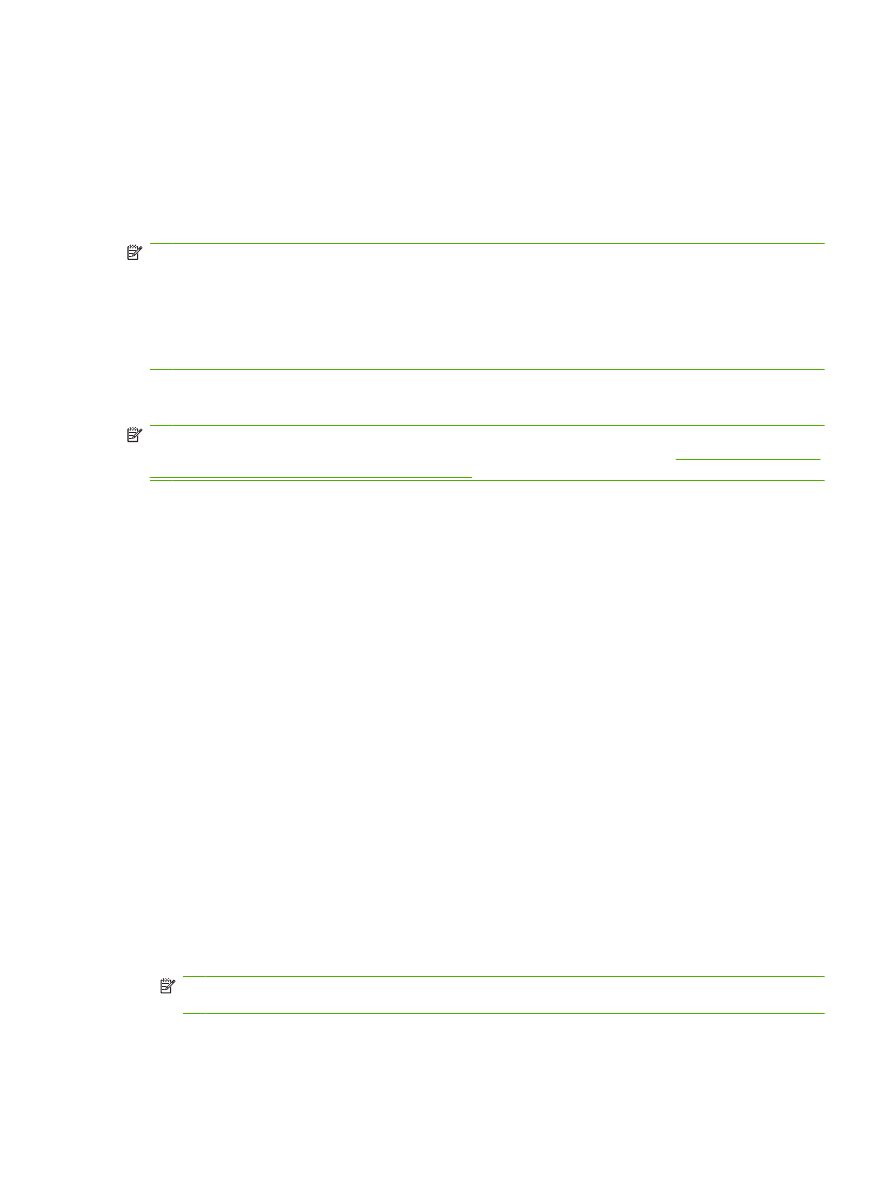
lub kilku wskazanych odbiorców. Dotknij przycisku
Tak
, aby potwierdzić ten numer i wysłać faks,
albo przycisku
Nie
, aby anulować faks. Należy zwrócić uwagę, że ten krok nie jest potrzebny, jeśli
funkcja szybkiego wybierania numeru faksu jest wyłączona.
Jeśli numer faksu odbiorcy nie jest zgodny z żadnym z wpisów szybkiego wybierania, wyświetli się
ekran potwierdzenia, na którym trzeba ponownie wpisać numer faksu. Po ponownym wpisaniu
numeru dotknij opcji
OK
, aby wysłać faks. Należy zwrócić uwagę, że ten krok nie jest potrzebny,
jeśli funkcja potwierdzania numeru faksu jest wyłączona.
UWAGA:
Jeśli wprowadzono zmiany na ekranie Ustawienia (na przykład zmieniono powiadamianie
lub druk jednostronny na dwustronny), na ekranie Przetwarzanie zadania zostanie wyświetlone pytanie
Czy chcesz zachować bieżące ustawienia? Jeśli zostanie wybrana odpowiedź
Tak
, urządzenie MFP
powróci do ekranu faksu i wprowadzone ustawienia zostaną zachowane. Dzięki temu będzie można
wysłać inny faks z tymi samymi ustawieniami. Jeśli zostanie wybrana odpowiedź
Nie
, to ustawienia
zostaną wyczyszczone (przywrócone do wartości domyślnych) i zostanie wyświetlony ekran główny
urządzenia MFP.